
Windows でマウスを動かすと画面上で動く矢印(マウスポインタ)は標準で白です。マウスポインタを黒に変えたり大きさを変える事もできます。パソコンの画面って基本白ですから、黒いマウスポインタの方が見やすいかもしれません。一度試してみてください。
マウスポインターのカラーは4種類から選べます。大きさは15段階に変更できます。標準ではマウスポインターが小なので、ご年配の方ですとマウスポインターが小さすぎて見えないという場合もあるでしょう。マウスポインターを大きくすると使い勝手が一層アップするかもしれません。
カラーについては以下の4種です。
- 白(標準)
- 黒
- 反転色
- 好きな色
マウスポインタの標準色は白ですが、黒と反転色に変更もできます。反転色とは、背景が白に近いところではマウスポインタが黒、背景が黒に近いところではマウスポインタが白くなります。
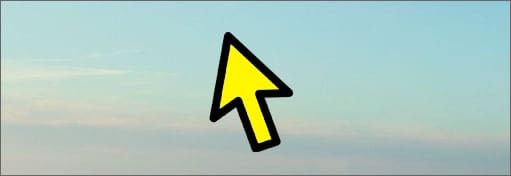
このように好きな色を指定して黄色のマウスポインターにする事もできます。
動画で見る
変更手順

まず、スタートメニューから設定を開きましょう。

設定を開いたら簡単操作を選択します。
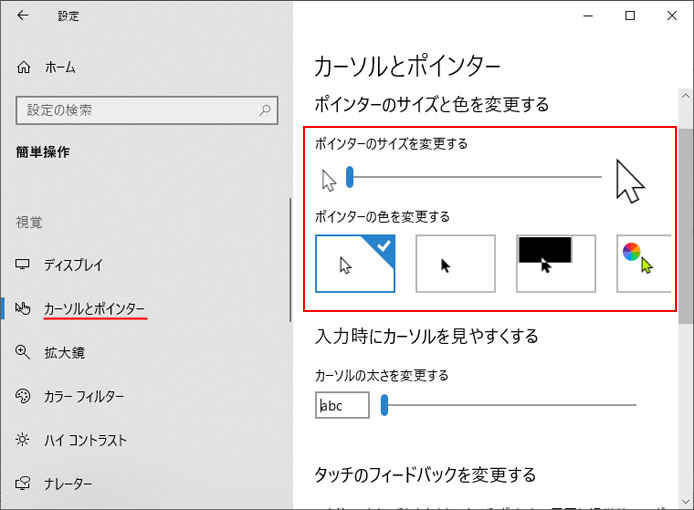
左メニューより「カーソルとポインター」を選択します。右側には「ポインターのサイズと色を変更する」という項目があります。ここでスライダーを左右に動かすとマウスポインターのサイズを15段階に変更する事ができます。
赤枠部のエリアの各ボタンをクリックすると、マウスポインターが即座に変更されます。左側から白いマウスポインター・黒いマウスポインター・反転マウスポインター・好きな色のマウスポインターです。
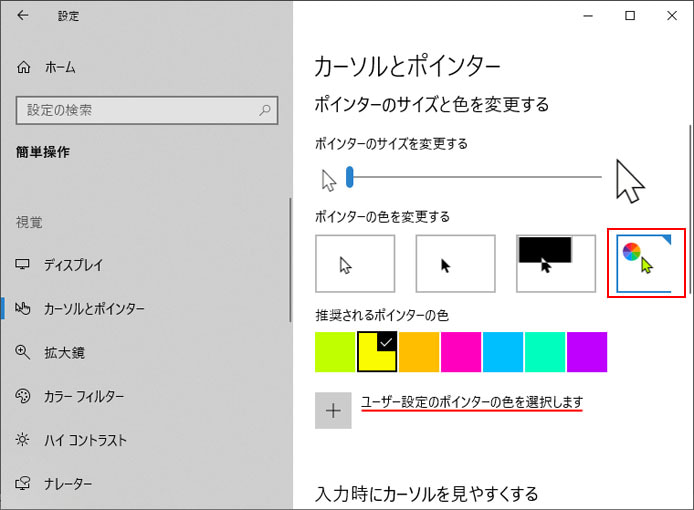
好きな色のマウスポインターを選択すると、カラーを選べるようになります。推奨されるポインターの色が好みでない場合は、「ユーザー設定のポインターの色を選択します」を選択すると自分の好きな色を設定できます。
マウスポインターのお好みのサイズ感と色をお試しください。
